windows运行怎么打开 如何打开windows运行命令
更新时间:2023-08-20 11:57:00作者:qiaoyun
运行是平时都会用到的一个工具,比如要打开一些工具的时候都需要通过运行来输入打开,可是有很多人并不知道windows运行怎么打开呢,方法有很多种,比如通过搜索、快捷键和开始菜单等方式来进行打开,如果你有需要的话,可以跟着笔者一起来看看打开windows运行命令的详细方法吧。
电脑搜索打开:
1、输入运行关键字搜索
在系统搜索框输入运行关键字来搜索。
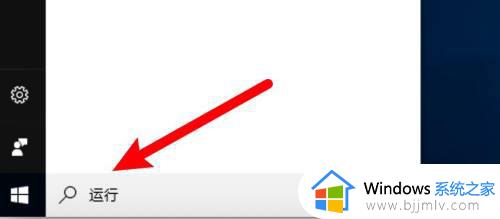
2、点击打开应用
在窗口上方显示出搜索到的运行应用,点击打开。
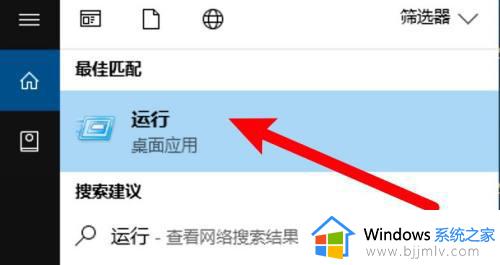
3、打开了运行
成功打开了运行应用。
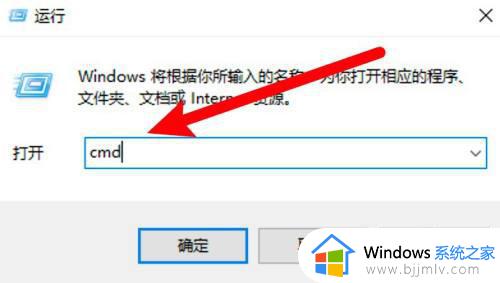
windows系统电脑快捷键打开:
1、按下win键
按下键盘左下角的win键。

2、按下r键
同时按下键盘上方的r键。

3、打开了运行窗口
按下后就可以成功打开运行窗口了。
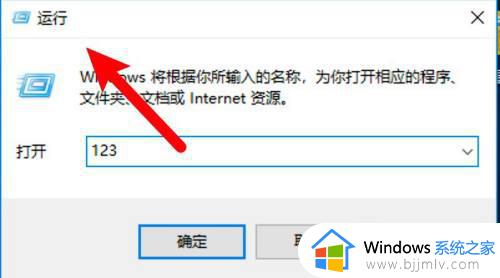
windows系统电脑开始菜单打开:
1、右击菜单
右键点击左下角的开始菜单。
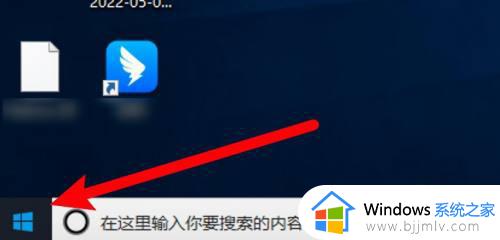
2、点击运行
点击打开右键菜单上的运行选项。
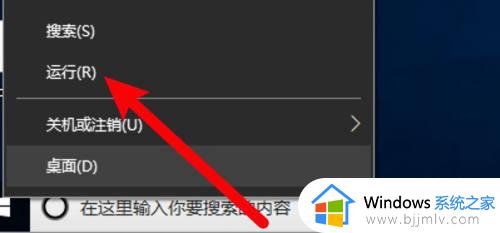
3、打开了运行
成功打开了运行应用。
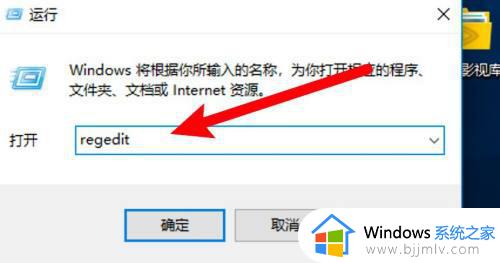
上述给大家介绍的就是如何打开windows运行命令的详细内容,有需要的用户们可以参考上述方法步骤来进行打开,希望帮助到大家。
windows运行怎么打开 如何打开windows运行命令相关教程
- windows管理员运行命令方法 windows如何管理员运行命令行
- windows打开命令行的方法 如何打开windows的命令行
- windows打开运行窗口的快捷键是什么 windows怎么打开运行窗口
- 如何让小娜打开运行窗口 怎么在小娜中打开运行功能
- win r打不开运行窗口怎么办 win+r为什么打不开运行
- windows命令行杀进程的方法 windows如何用cmd命令行杀进程
- windows可以运行apk吗 windows怎么运行apk文件
- windows运行apk文件的方法 windows电脑如何运行apk文件
- windows键+r键没用怎么办 win键+r键盘为什么打不开运行
- windows命令行关闭防火墙方法 windows如何使用命令关闭防火墙
- 惠普新电脑只有c盘没有d盘怎么办 惠普电脑只有一个C盘,如何分D盘
- 惠普电脑无法启动windows怎么办?惠普电脑无法启动系统如何 处理
- host在哪个文件夹里面 电脑hosts文件夹位置介绍
- word目录怎么生成 word目录自动生成步骤
- 惠普键盘win键怎么解锁 惠普键盘win键锁了按什么解锁
- 火绒驱动版本不匹配重启没用怎么办 火绒驱动版本不匹配重启依旧不匹配如何处理
电脑教程推荐
win10系统推荐